用PLSQL远程连接Oracle数据库
PLSQL连接Oracle数据库问题及详解
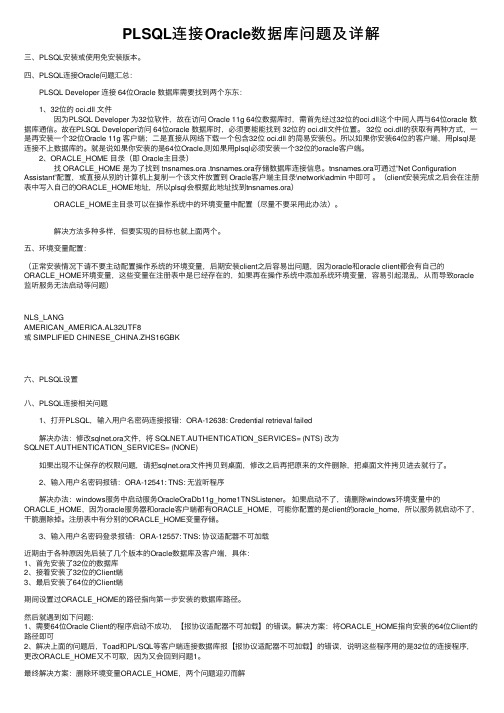
PLSQL连接Oracle数据库问题及详解三、PLSQL安装或使⽤免安装版本。
四、PLSQL连接Oracle问题汇总: PLSQL Developer 连接 64位Oracle 数据库需要找到两个东东: 1、32位的 oci.dll ⽂件 因为PLSQL Developer 为32位软件,故在访问 Oracle 11g 64位数据库时,需⾸先经过32位的oci.dll这个中间⼈再与64位oracle 数据库通信。
故在PLSQL Developer访问 64位oracle 数据库时,必须要能能找到 32位的 oci.dll⽂件位置。
32位 oci.dll的获取有两种⽅式,⼀是再安装⼀个32位Oracle 11g 客户端;⼆是直接从⽹络下载⼀个包含32位 oci.dll 的简易安装包。
所以如果你安装64位的客户端,⽤plsql是连接不上数据库的。
就是说如果你安装的是64位Oracle,则如果⽤plsql必须安装⼀个32位的oracle客户端。
2、ORACLE_HOME ⽬录(即 Oracle主⽬录) 找 ORACLE_HOME 是为了找到 tnsnames.ora .tnsnames.ora存储数据库连接信息。
tnsnames.ora可通过”Net Configuration Assistant”配置,或直接从别的计算机上复制⼀个该⽂件放置到 Oracle客户端主⽬录\network\admin 中即可。
(client安装完成之后会在注册表中写⼊⾃⼰的ORACLE_HOME地址,所以plsql会根据此地址找到tnsnames.ora) ORACLE_HOME主⽬录可以在操作系统中的环境变量中配置(尽量不要采⽤此办法)。
解决⽅法多种多样,但要实现的⽬标也就上⾯两个。
五、环境变量配置:(正常安装情况下请不要主动配置操作系统的环境变量,后期安装client之后容易出问题,因为oracle和oracle client都会有⾃⼰的ORACLE_HOME环境变量,这些变量在注册表中是已经存在的,如果再在操作系统中添加系统环境变量,容易引起混乱,从⽽导致oracle 监听服务⽆法启动等问题)NLS_LANGAMERICAN_AMERICA.AL32UTF8或 SIMPLIFIED CHINESE_CHINA.ZHS16GBK六、PLSQL设置⼋、PLSQL连接相关问题 1、打开PLSQL,输⼊⽤户名密码连接报错:ORA-12638: Credential retrieval failed 解决办法:修改sqlnet.ora⽂件,将 SQLNET.AUTHENTICATION_SERVICES= (NTS) 改为SQLNET.AUTHENTICATION_SERVICES= (NONE) 如果出现不让保存的权限问题,请把sqlnet.ora⽂件拷贝到桌⾯,修改之后再把原来的⽂件删除,把桌⾯⽂件拷贝进去就⾏了。
oracle数据库连接方法
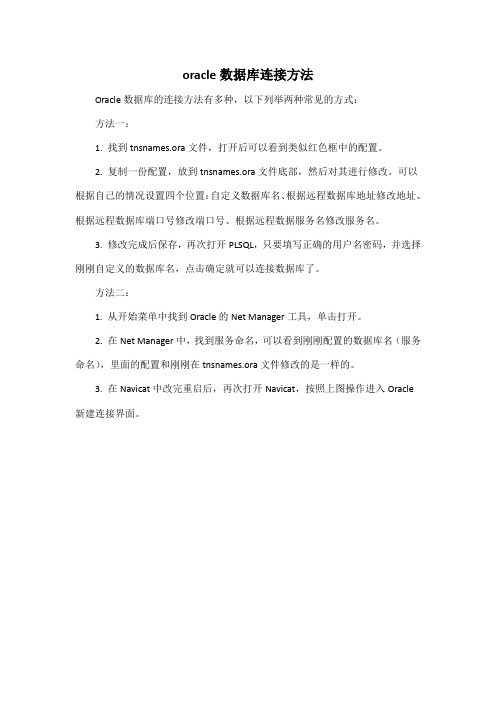
oracle数据库连接方法
Oracle数据库的连接方法有多种,以下列举两种常见的方式:
方法一:
1. 找到tnsnames.ora文件,打开后可以看到类似红色框中的配置。
2. 复制一份配置,放到tnsnames.ora文件底部,然后对其进行修改。
可以根据自己的情况设置四个位置:自定义数据库名、根据远程数据库地址修改地址、根据远程数据库端口号修改端口号、根据远程数据服务名修改服务名。
3. 修改完成后保存,再次打开PLSQL,只要填写正确的用户名密码,并选择刚刚自定义的数据库名,点击确定就可以连接数据库了。
方法二:
1. 从开始菜单中找到Oracle的Net Manager工具,单击打开。
2. 在Net Manager中,找到服务命名,可以看到刚刚配置的数据库名(服务命名),里面的配置和刚刚在tnsnames.ora文件修改的是一样的。
3. 在Navicat中改完重启后,再次打开Navicat,按照上图操作进入Oracle
新建连接界面。
PLSQLDeveloper连接Oracle数据库详细配置方法

PLSQLDeveloper连接Oracle数据库详细配置⽅法 近段时间很多⽹友提出监听配置相关问题,客户终端(Client)⽆法连接服务器端(Server)。
本⽂现对监听配置作⼀简单介绍,给出PL/SQL Developer 连接Oracle数据库详细配置⽅法,并提出⼀些客户终端⽆法连接服务器端的解决思路,愿对⼴⼤⽹友与读者有⼀些帮助。
⼀、监听器(LISTENER)监听器是Oracle基于服务器端的⼀种⽹络服务,主要⽤于监听客户端向数据库服务器端提出的连接请求。
既然是基于服务器端的服务,那么它也只存在于数据库服务器端,进⾏监听器的设置也是在数据库服务器端完成的。
⼆、本地服务名(Tnsname)Oracle客户端与服务器端的连接是通过客户端发出连接请求,由服务器端监听器对客户端连接请求进⾏合法检查,如果连接请求有效,则进⾏连接,否则拒绝该连接。
本地服务名是Oracle客户端⽹络配置的⼀种,另外还有Oracle名字服务器(Oracle Names Server)等。
Oracle常⽤的客户端配置就是采⽤的本地服务名,本⽂中介绍的也主要是基于本地服务名的配置。
三、Oracle⽹络连接配置⽅法配置Oracle服务器端与客户端都可以在其⾃带的图形化Oracle⽹络管理器(Oracle Net Manager)⾥完成(强烈建议在这个图形化的⼯具下完成Oracle服务端或客户端的配置)。
Windows下启动Net Manager图形窗⼝如下图⽰:1、 Oracle监听器配置(LISTENER)如上图⽰,选中树形⽬录中监听程序项,再点击左上侧“+”按钮添加监听程序,点击监听程序⽬录,默认新加的监听器名称是LISTENER(该名称也可以由任意合法字符命名)。
选中该名称,选中窗⼝右侧栏下拉选项中的“监听位置”,点击添加地址按钮。
在出现的⽹络地址栏的协议下拉选项中选中“TCP/IP”,主机⽂本框中输⼊主机名称或IP地址(如果主机即⽤作服务端也作为客户端,输⼊两项之⼀均有效;如果主机作为服务端并需要通过⽹络连接,建议输⼊IP地址),端⼝⽂本框中输⼊数字端⼝,默认是1521,也可以⾃定义任意有效数字端⼝。
PLSQLDeveloper登录远程连接Oracle的操作
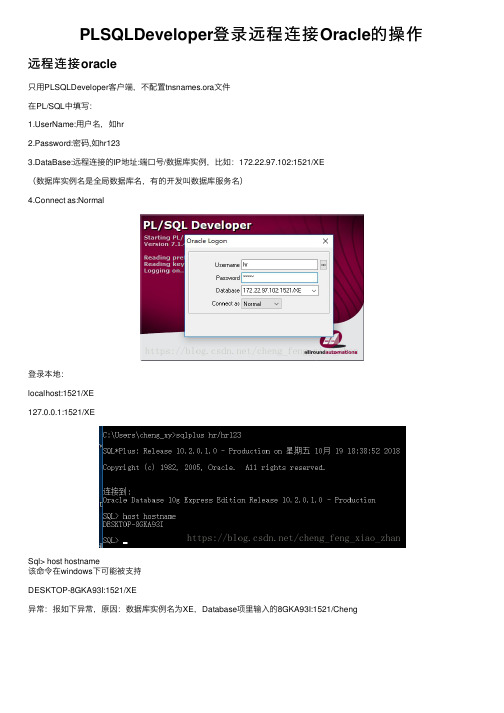
PLSQLDeveloper登录远程连接Oracle的操作远程连接oracle只⽤PLSQLDeveloper客户端,不配置tnsnames.ora⽂件在PL/SQL中填写:erName:⽤户名,如hr2.Password:密码,如hr1233.DataBase:远程连接的IP地址:端⼝号/数据库实例,⽐如:172.22.97.102:1521/XE(数据库实例名是全局数据库名,有的开发叫数据库服务名)4.Connect as:Normal登录本地:localhost:1521/XE127.0.0.1:1521/XESql> host hostname该命令在windows下可能被⽀持DESKTOP-8GKA93I:1521/XE异常:报如下异常,原因:数据库实例名为XE,Database项⾥输⼊的8GKA93I:1521/Chengsqlplus连接1、本地登录 sqlplus / as sysdba2、默认实例登录,sqlplus username/password 如:sqlplus hr/hr1233、选择实例登录,sqlplus username/password@net_service_name 如:sqlplus hr/hr123@XE4、dba⽤户登录,sqlplus username/password as sysdba 如:sqlplus sys/chengxueye as sysdba5、连接远程数据库实例,sqlplus username/password@host:port/sid 如:sqlplus hr/hr123@172.22.97.102:1521/XE6、远程登录dba实例 sqlplus username/password@host:port/实例名 as sysdba 例如:sqlplususername/password@172.22.97.102:1521/orcl as sysdbaSqlplus查看Oracle版本(1)⽤客户端连接到数据库,执⾏select * from v$instance查看version项(2)select * from product_component_version(3)select * from V$VERSION到此这篇关于PLSQLDeveloper登录Oralce的⽂章就介绍到这了,更多相关PLSQLDeveloper登录Oralce内容请搜索以前的⽂章或继续浏览下⾯的相关⽂章希望⼤家以后多多⽀持!。
PLSQLDeveloper连接远程oracle配置(详细解读)

PLSQLDeveloper连接远程oracle配置(详细解读)⼀、安装Instant Client1. 下载Instant Client(轻量级的客户端),作为本地Oracle环境。
2. 解压后,放在⼀个路径下,如:D:\instantclient_11,在instantclient_11下创建instantclient_11\network\ADMIN 这两个⽂件夹,然后再创建⽂件tnsnames.ora,最基础的配置如下:APPORCL =(DESCRIPTION =(ADDRESS_LIST =(ADDRESS = (PROTOCOL = TCP)(HOST = 115.28.**.**)(PORT = 1521)))(CONNECT_DATA =(SERVICE_NAME = corcl)))APPORCL :连接名,连接数据库的别名,可以⾃⼰起。
HOST = 115.28.. :host后⾯是数据库地址ip。
SERVICE_NAME :是数据库名(对应jdbc:oracle:thin:@10...**:1521:corcl)。
2.安装后,先不登录,直接进⼊页⾯,在tools->preferences->connection(⼯具–⾸选项–连接)中配置Oracle Home(Oracle 主⽬录)和OCI library(OCI库),配置如下:3.保存以上配置后,重新启动PLSQL,登录,数据库填写上⾯配置的连接名APPORCL ,要对应。
注:完成第⼆步,可不需要进⾏第三步环境变量配置,重启plsql developer若不能正常使⽤在进⾏下⾯配置三、配置环境变量NLS_LANGAMERICAN_AMERICA.AL32UTF8或 SIMPLIFIED CHINESE_CHINA.ZHS16GBKTNS_ADMIND:\instantclient_11\network\ADMIN。
plsql连接数据库原理
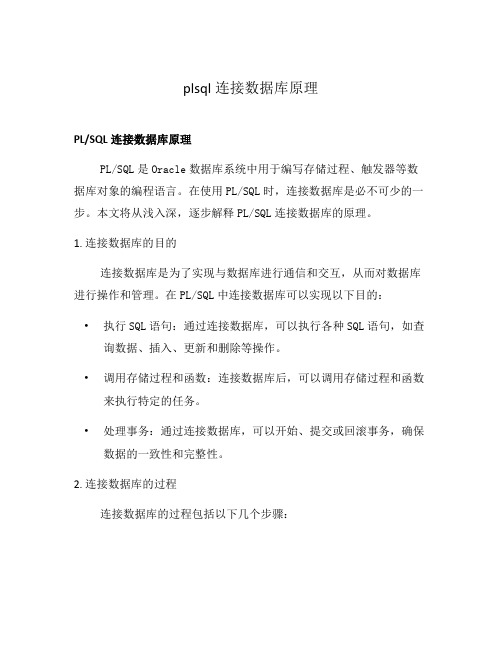
plsql连接数据库原理PL/SQL连接数据库原理PL/SQL是Oracle数据库系统中用于编写存储过程、触发器等数据库对象的编程语言。
在使用PL/SQL时,连接数据库是必不可少的一步。
本文将从浅入深,逐步解释PL/SQL连接数据库的原理。
1. 连接数据库的目的连接数据库是为了实现与数据库进行通信和交互,从而对数据库进行操作和管理。
在PL/SQL中连接数据库可以实现以下目的:•执行SQL语句:通过连接数据库,可以执行各种SQL语句,如查询数据、插入、更新和删除等操作。
•调用存储过程和函数:连接数据库后,可以调用存储过程和函数来执行特定的任务。
•处理事务:通过连接数据库,可以开始、提交或回滚事务,确保数据的一致性和完整性。
2. 连接数据库的过程连接数据库的过程包括以下几个步骤:1.指定数据库连接参数:在PL/SQL中,需要指定连接数据库所需的一些参数,如数据库服务器名称、端口号、用户名和密码等。
2.建立网络连接:通过指定的数据库连接参数,PL/SQL将会通过网络与数据库服务器建立连接。
3.验证身份:连接建立后,PL/SQL会将指定的用户名和密码发送给数据库服务器进行身份验证。
4.分配会话:如果身份验证成功,数据库服务器将为PL/SQL分配一个会话,用来处理该连接所涉及的所有操作。
5.执行SQL语句:连接建立并成功验证身份后,用户可以通过PL/SQL执行各种SQL语句,与数据库进行交互。
6.关闭连接:在完成数据库操作后,应该主动关闭连接,释放与数据库的资源。
3. 连接数据库的方式PL/SQL可以通过多种方式连接数据库,常见的方式有:直接连接直接连接是最简单的连接方式,直接指定数据库连接参数,如下所示:DECLAREconnnection_string VARCHAR2(100) := 'username/password@hostname:port/sid';db_connection UTL_;BEGINdb_connection := UTL__connection(remote_host => 'hos tname', remote_port => port);-- 其他操作END;/使用连接池连接池是一种连接复用的机制,可以提高连接的重复使用率和性能。
plsql developer怎么连接数据库

plsql developer怎么连接数据库导读:plsql developer是什么,PL/SQL Developer是一个集成开发环境,专门面向Oracle数据库存储程序单元的开发。
下面小编就告诉大家plsql怎么连接数据库的:1、当打开PLSQL工具发现有三个文本框,但是您会发现如下第二张图与第一张图多了一个文本框,显示的是连接为.连接数据库需要几个参数,大家都应该知道,连接数据库需要ip地址,端口号,用户名,密码,数据库名称,最后一个就是数据库角色,也就是"连接为"这个选项,没有这个选项无法连接数据库.没有安装Oracle的话,这里就会少一个选项"连接为",如果您安装了Oracle客户端那就请忽略该经验,因为PLSQL工具会自动从系统注册表找有没有Oracle的配置信息,没有则显示如第一张图,有则显示第二张图(也可能个别机器即使安装了Oracle客户端还是没显示,这样需要手动去添加Oracle的参数配置文件),2、首先打开PLSQL界面弹出登录框这个时候您很冲动的输入了正确的用户名密码,以及ip地址端口号,但是您点击确定时弹出如下第一张图所示这说明您本机没有安装Oracle客户端或者PLSQL工具首选项中没有配置正确.因此直接点取消,PLSQL会自动打开软件如下第二图.您会看到软件的左上方提示没有登录3、按照下图的第一图指引,点击工具→首选项弹出如下第二图,根据红色框中的位置您会发现中间有个Oracle主目录,其中第①个是Oracle主目录,第②个是Oracle参数配置信息目录(需要一个配置文件路劲),这时您需要下载一个配置文件,配置文件地址我会赋在文档的末尾4、文件路劲地址复制进去后,会立即弹出提示您更改将在重启PLSQL后有效,如下图所示点击确定,然后关闭PLSQL程序,重新打开PLSQL5、当重新打开PLSQL程序时,如果您看到的界面如下图所示,细心的您会发现下面多了一个选项"连接为",也就是之前我们一直期待的界面,那么恭喜您,您配置文件成功,可以连接数据库咯.如果连接失败,请查看您的参数是否正确.以上就是plsql developer怎么连接数据库的教程,希望对大家有所帮助。
使用PLSQL连接远程数据库

使用PLSQL连接远程数据库一、下载配置instantclient_11_21、下载instantclient_11_2并解压(地址:/s/KDV04),把解压后的文件夹instantclient_11_2置于C:\Program Files下。
2、在文件夹instantclient_11_2下建立network文件夹,再在network文件夹下建立admin文件夹,再在admin文件夹中建立sqlnet.txt文件,输入以下代码:SQLNET.AUTHENTICATION_SERVICES= (NTS)NAMES.DIRECTORY_PATH= (TNSNAMES, EZCONNECT)保存关闭后,将文件名改成sqlnet.ora再建立tnsnames.txt文件,输入以下代码:xx =(DESCRIPTION =(ADDRESS = (PROTOCOL = TCP)(HOST = 192.168.20.224)(PORT = 1521))(CONNECT_DATA =(SERVER = DEDICATED)(SERVICE_NAME = orcl )))其中xx为前端显示名称(可随意更改),HOST为数据库地址,PORT为端口号,SERVICE_NAME 为实例名称。
保存关闭后,将文件名改成tnsnames.ora二、环境变量设置配置环境变量,右击“我的电脑”-“属性”-“高级系统设置”-“环境变量”,在“系统变量”下增加如下内容:1) 变量名:ORACLE_HOME变量值:C:\Program Files\instantclient_11_22) 变量名:TNS_ADMIN变量值:C:\Program Files\instantclient_11_2\network\admin3) 变量名:NLS_LANG变量值:SIMPLIFIED CHINESE_CHINA.ZHS16GBK4) 修改Path变量,点击编辑,在后面添加 C:\Program Files\instantclient_11_2三、下载配置PLSQL Developer1、下载PLSQLDeveloper并解压(下载地址:/softview/SoftView_66665.html#download),把解压后的文件夹置于任一英文目录之下,比如“C:\Program Files\”。
- 1、下载文档前请自行甄别文档内容的完整性,平台不提供额外的编辑、内容补充、找答案等附加服务。
- 2、"仅部分预览"的文档,不可在线预览部分如存在完整性等问题,可反馈申请退款(可完整预览的文档不适用该条件!)。
- 3、如文档侵犯您的权益,请联系客服反馈,我们会尽快为您处理(人工客服工作时间:9:00-18:30)。
PL/SQL Developer
远程连接Oracle数据库
1、配置服务器tnsnames.ora文件,如果本机上没有安装oracle,可以从安
装了oracle的机上拷贝一个(tnsnames.ora文件)放在指定目录下,因为我已安装oracle,所以直接配置该文件。
# tnsnames.ora Network Configuration File: D:\Oracle11g\product\11.2.0\dbhome_1\network\admin\tnsnames.ora
# Generated by Oracle configuration tools.
LISTENER_ORCL =
(ADDRESS = (PROTOCOL = TCP)(HOST = localhost)(PORT = 1521))
ORACLR_CONNECTION_DATA =
(DESCRIPTION =
(ADDRESS_LIST =
(ADDRESS = (PROTOCOL = IPC)(KEY = EXTPROC1521))
)
(CONNECT_DATA =
(SID = CLRExtProc)
(PRESENTATION = RO)
)
)
ORCL =
(DESCRIPTION =
(ADDRESS = (PROTOCOL = TCP)(HOST = 192.168.25.224)(PORT = 1521))
(CONNECT_DATA =
(SERVER = DEDICATED)
(SERVICE_NAME = orcl)
)
)
orcl为远程Oracle数据库的实例名,IP地址和端口也要配置正确。
2、配置完成后,Oracle客户端应该可以连接到远程Oracle 数据库上。
3、使用PL/SQL Developer连接数据库
Database内填上远程数据库的SERVICE_NAME ,如图:
注:根据实际得到用户名、口令和数据库:
用户名:gateway 口令:gateway 数据库:orcl
4、连接后在PL/SQL Developer中操作远程数据库,新建一个sql窗口,如图:
5、在新建的SQL 窗口进行远程操作,如图:
6、查看单个表数据,如图:
7、查看单个表结构,如图:
未验证:
免安装客户
1、 oracle不用安装客户端也可以用plsql远程连接
首先,在安装ORACLE服务器的机器上搜索下列文件,oci.dll
ocijdbc10.dll
ociw32.dll
orannzsbb10.dll
oraocci10.dll
oraociei10.dll (可能服务器没有,如果没有则pl sql 随便用户名密码可以登陆) sqlnet.ora
tnsnames.ora
classes12.jar
ojdbc14.jar
放到一个文件夹,如 oraclient
2、配置tnsnames.ora,如果本机上没有安装oracle,可以从安装了oracle的机上拷贝一个
(tnsnames.ora文件在%ORACLE_HOME%\network\admin下)放在上面的目录D:\oraclient下。
oracledata =
(DESCRIPTION =
(ADDRESS_LIST =
(ADDRESS = (PROTOCOL = TCP)(HOST = 192.168.0.58)(PORT = 1521))
)
(CONNECT_DATA =
(SERVICE_NAME = oracledata)
)
)
3、添加一个环境变量,名为TNS_ADMIN,值为tnsnames.ora文件所在路径(如:D:\oraclient,
特别是重装后或其它操作,忘了TNS_ADMIN变量,plsql登陆就会报无法解析指定的连接标识符),这是为了能够找到上面说的tnsnames.ora。
如果本机上安装了ORACLE,并且设置了ORACLE_HOME环境变量,那么会自动在%ORACLE_HOME%/network/admin/位置查找
tnsnames.ora文件。
4、设置ORACLE的语言,添加环境变量:
“NLS_LANG = SIMPLIFIED CHINESE_CHINA.ZHS16GBK”,(AMERICAN_7ASCII 是ASCII编码类型,其它类型可自己到服务器看一下或网上查找一下)
(本步骤暂时要做对,如果编码不对,会产生乱码)
5、下载并安装PL.SQL.Developer配置应用
配置tools->preferences->connection
Oracle Home=D:\oracleclient
OCI library=D:\oracleclient\oci.dll
6、再次打开plsql则会在database中有oracledata 选项输入用户名密码就可以登陆。
